App Store: Найти iPhone
В случае потери iPhone, iPad, iPod touch или Mac приложение «Найти iPhone» позволит Вам использовать другое устройство iOS, для того чтобы найти и защитить Ваши данные. Просто установите бесплатное приложение, откройте его и войдите в систему с помощью Apple ID, который Вы используете для работы с iCloud. С помощью «Найти iPhone» можно определить местоположение утерянного устройства на карте, воспроизвести на нем звуковой сигнал, показать сообщение на экране устройства, удаленно заблокировать устройство или стереть с него все данные.
С помощью приложения «Найти iPhone» также можно активировать режим пропажи на утерянных устройствах с iOS. Режим пропажи включает блокировку утерянного устройства и защищает его кодом-паролем. Этот режим также позволит Вам вывести сообщение с контактным номером телефона прямо на экран блокировки устройства. В режиме пропажи устройство сохраняет информацию о своих перемещениях и передает ее Вам. История последних геопозиций доступна для просмотра в приложении «Найти iPhone».
Обратите внимание на то, что функция «Найти iPhone» должна быть включена в настройках iCloud на устройстве, чтобы можно было найти его с помощью данного приложения.
ФУНКЦИОНАЛЬНЫЕ ВОЗМОЖНОСТИ
• Определение геопозиции iPhone, iPad, iPod touch или Mac на карте.
• Воспроизведение звукового сигнала длительностью 2 минуты на полной громкости (даже если на устройстве отключен звук).
• Удаленная блокировка устройства с использованием кода-пароля.
• Отображение сообщения владельца на заблокированном экране.
• Просмотр истории геопозиций устройства в режиме пропажи (устройства с iOS).
• Схема проезда к местонахождению устройства.
• Удаленное стирание всех данных и настроек на устройстве.
• Индикатор заряда аккумулятора.
Новое для iOS 9:
• Просмотр Вашей текущей геопозиции и местонахождения утерянного устройства на одной карте.
• Отмена необработанного запроса на удаление данных, если утерянное устройство отключено от сети.
Об использовании данных
Если Вы используете приложение «Найти iPhone», данные о геопозиции устройства и информация о нем и о Вашей учетной записи отправляются в Apple и сохраняются. Это позволяет Apple обеспечивать функционирование сервиса. Данные о геопозиции устройства передаются в Apple только в том случае, если Вы запрашиваете информацию о геопозиции устройства или аксессуара. Если функция «Последняя геопозиция» включена, информация о последней известной геопозиции Вашего устройства будет автоматически отправляться в Apple каждый раз, когда уровень заряда аккумулятора опустится до критически низкого значения. Переданная в Apple информация о геопозиции доступна в течение 24 часов. Затем она будет удалена.
Поддерживаемые языки: английский, английский (австралийский), английский (британский), арабский, венгерский, вьетнамский, греческий, датский, иврит, индонезийский, испанский, испанский (мексиканский), итальянский, каталанский, китайский (гонконгский), китайский (традиционный), китайский (упрощенный), корейский, малайский, немецкий, нидерландский, норвежский, польский, португальский, португальский (бразильский), румынский, русский, словацкий, тайский, турецкий, украинский, финский, французский, французский (канадский), хинди, хорватский, чешский, шведский, японский
ТРЕБОВАНИЯ
Для работы приложения «Найти iPhone 4.0» необходима iOS 8 или новее и учетная запись iCloud. Вы можете бесплатно создать Apple ID, чтобы использовать приложение в iCloud на iPhone, iPad, iPod touch или Mac.
• Наличие подключения к Интернету через сеть Wi-Fi или сотовую сеть. Обнаружение устройств, на которых поддерживается только Wi-Fi, возможно только в случае их подключения к Интернету через зарегистрированную сеть Wi-Fi.
Где находится и как найти функцию «Найти iPhone»
Развитие технологий не стоит на месте – компания Apple оснастила устройства защитной функцией «Найти iPhone». Статистика говорит о том, что с внедрением технологии количество краж уменьшилось, а возвращение потерянных аппаратов, наоборот, увеличилось. Найти пропажу стало легче, а вот в руках преступников Айфон превращается в бесполезный набор микросхем с пластиком. Сами разработчики говорят, что владельцам «яблочных» устройств полезно знать, как найти функцию «Найти Айфон», как пользоваться защитным механизмом и как вернуть потерянный телефон. Никто не застрахован от неприятных знакомств с преступниками и случайных потерь.
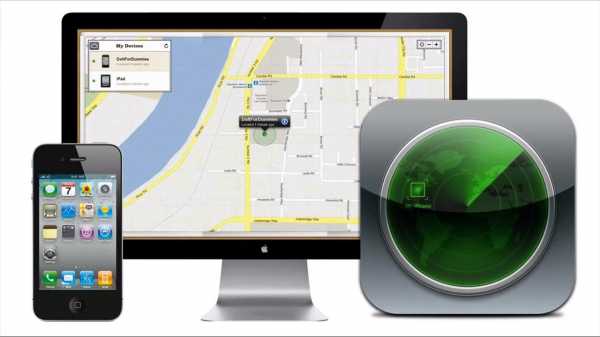
Принцип работы функции
Функция «Find my iPhone» или «Найти Айфон» – это фирменный механизм защиты, используемый только на устройствах компании Apple. Появилась функция еще в 2001 году, став частью iOS 5.0, тогда же у защитного механизма появилось собственное выделенное приложение. Функция «Найти Айфон» помогает защитить от несанкционированного проникновения и, при необходимости, найти устройство, главное, чтобы на телефоне были включены геолокация и передача по беспроводной сети. Со временем функция стала частью облачного сервиса компании Apple iCloud, доступ к информации о расположении смартфона возможно получить с компьютера, планшета или другого телефона, даже если устройство работает под управлением Windows или Android.
В приложении реализованы важные функции:
- определение геопозиции смартфона на карте города;
- воспроизведение громких звуков, которое пригодится, если владелец находится рядом, а смартфон лежит в кустах, снегу или высокой траве;
- включение так называемого «режима пропажи», чтобы у нашедшего не возникло соблазна оставить смартфон себе – устройство блокируется;
- удаление конфиденциальной информации и пользовательского контента, если не получается вернуть аппарат.
Главное преимущество функции – бесплатность, активировать режим или загрузить приложение «Найти Айфон» возможно на официальном сайте или в магазине AppStore. Стоит помнить о том, что для доступа к функции потребуется вводить информацию об учетной записи Apple iCloud, поэтому запишите или восстановите имя пользователя и пароль – на всякий случай.
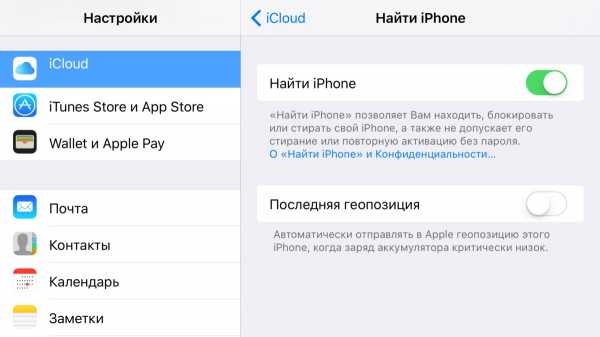
Как активировать «Найти Айфон»
Сотрудники компании Apple настоятельно рекомендуют заранее позаботиться о сохранности устройства, активировав функцию защиты при первичной настройке смартфона. Поэтому пользователям важно знать, как включить функцию «Найти Айфон».
- На главном экране устройства найдите иконку в виде шестеренки – это приложение «Настройки». Нажмите на значок.
- Откроется меню установок телефона. Пролистайте список до пункта «iCloud», откройте эту ссылку.
- Если владелец не авторизован в приложении, смартфон предложит войти в учетную запись. В открывшейся форме введите имя пользователя и пароль аккаунта iCloud.
- В списке найдите пункт «Найти iPhone».
- Для активации и работы защитного механизма важно, чтобы ползунок напротив названия находился во включенном состоянии. Если значок передвинут вправо и горит зеленым цветом – функция включена.
Также стоит упомянуть, что для корректной работы защитной функции важно, чтобы на смартфоне работали службы геопозиции. Если владелец не зарегистрирован в Apple iCloud, рекомендуется заранее создать учетную запись – это можно сделать с любого устройства, у которого предусмотрен выход в интернет. Привяжите номер телефона и дополнительный адрес электронной почты, а также задайте контрольные вопросы – эта информация пригодится для восстановления пароля, если владелец вдруг забудет код. Также создать аккаунт возможно через настройки смартфона – в форме авторизации iCloud будет пункт «Зарегистрироваться».
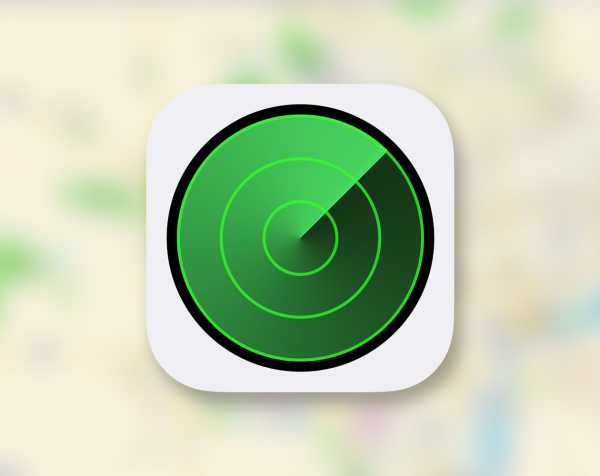
Как добавить Айфон в «Найти iPhone»
Apple выпустила чехол-аккумулятор Smart Battery Case для iPhone 11 Производство iPhone SE 2 начнётся в феврале- откройте в браузере официальную страничку iCloud.com;
- перейдите в меню «Мои устройства»;
- в открывшемся списке найдите Айфон.
Если нажать на иконку смартфона, владельцу откроется информация об устройстве, в том числе – серийный номер. Там же расположены настройки функции «Найти iPhone», хозяин устройства сможет изучить рекомендации, активировать режим, просмотреть геопозиционирование или активировать звуковой сигнал. Плюс такого способа заключается в том, что если владелец знает идентификатор Apple ID, то авторизоваться и управлять подключенными устройствами возможно с любых стационарных или мобильных аппаратов. Главное – стабильный доступ в интернет, без включенной передачи информации дистанционно управлять iPhone не получится.

Приложение «Найти Айфон»
Для удобства пользователей разработчиками компании Apple создана отдельная программа «Найти Айфон». Приложение доступно для загрузки из AppStore, распространяется на бесплатной основе. В приложении реализованы все возможности поиска смартфона, в том числе – геолокация на карте. Утилита поддерживает русский язык, радует удобной навигацией и приятным интерфейсом. Функционал аналогичен приложению в браузере, такую универсальность пользователи Apple считают наиболее подходящим вариантом. Особенно ценят программу родители, поскольку геопозиционирование на iPhone детей снижает беспокойство за местонахождения чада – это актуально в мегаполисах. Да и в случае потери искать смартфон с включенным приложением на другом мобильном устройстве намного проще, чем копаться в траве или сугробах.
Чтобы начать работу, загрузите «Найти Айфон» из магазина AppStore и найдите иконку программы на главном экране телефона.
- При первом включении приложение предложит пользователю аутентификацию. Введите в открывшуюся форму пароль и имя пользователя учетной записи Apple iCloud.
- Ознакомьтесь со списком предложенных возможностей приложения и следуйте рекомендациям.
С приложением владелец увидит расположение подключенных устройств, а также сможет управлять активацией функции. Главное, чтобы нужные смартфоны привязывались к одной записи iCloud.
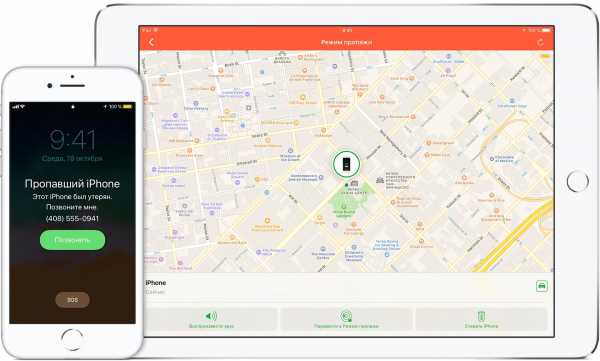
Что такое Activation Lock
Как только пропажа смартфона обнаружилась, владельцу рекомендуется активировать «режим пропажи». После этого многие пользователи «яблочной» продукции приходят в замешательство: они не знают, как найти Айфон через функцию «Найти Айфон». Блокировка активации не позволит посторонним лицам воспользоваться телефоном, поскольку для возобновления потребует пароль блокировки. Нашедший человек сможет увидеть сообщение, в котором стоит указать номер телефона для связи с законным владельцем. Проблема в том, что для корректной работы функции понадобится подключение к интернету. Как только смартфон поймает сеть, сообщение с телефоном и другие возможности функции «Найти iPhone» активируются в автоматическом режиме.
После того, как смартфон вернется законному владельцу, не забудьте отключить Activation Lock через приложение или сайт iCloud. Также понадобится ввести пароль для разблокировки устройства. Такой механизм защиты считается наиболее надежным, преступники просто не хотят связываться, поскольку подбирать пароли возможно до бесконечности. Позаботьтесь о безопасности дорогостоящего смартфона и сохраненной информации, активируйте функцию «найти iPhone».
iphone-gps.ru
Как найти Айфон с компьютера или телефона Андроид по iCloud
Найти Айфон с компьютера iCloud вполне реально, аналогичную процедуру можно произвести с телефона на Андроид. Для этого достаточно воспользоваться данным материалом, где собрана вся необходимая информация. Следуйте инструкциям и рекомендациям и все получится.
Поиск телефона с включенной функцией «Найти iPhone»
Если мобильное устройство было украдено или утеряно, но при этом на нем была активирована функция «Найти iPhone», то такое устройство легко отследить. Достаточно выполнить следующее:
- Перейти по ссылке на страницу и ввести данные личного аккаунта.

- Перейти в пункт «Найти iPhone».

- Найти свое устройство с помощью аналогичной функции, которая помимо местоположения предоставит еще и геоданные.
- Как только устройство будет найдено, нужно активировать функцию в настройках «Режим пропажи». Он автоматически заблокирует устройство и любые возможности проводить финансовые операции, предоставляя полную безопасность всем вашим данным.

- Теперь нужно пройти в правоохранительные органы и заявить о пропаже, предоставив данные, которые вы получили и серийный номер устройства.
- Для более уверенной безопасности, воспользуйтесь функцией удаленного стирания данных, она доступна на аналогичном сайте, ссылка которого представлена выше.

- Рекомендуется позвонить мобильному оператору и сообщить о проблеме, чтобы они заблокировали возможность совершать звонки и отправлять сообщения.
Важно! Действуйте быстро, чтобы злоумышленник не успел ничем воспользоваться. Произведите поиск, удалите фото и информацию с кредитных карт. Как включить и как отключить необходимые функции, все представлено в этой инструкции
Теперь вы знаете, как воспользоваться самым оптимальным вариантом, позволяющим отследить Айфон. А если вы хотите найти Айфон через iCloud с Андроида, то с этим проблем не будет, так как данная инструкция требует лишь, чтобы у вас был интернет под рукой. А каким именно устройством вы будете пользоваться, не имеет значения.
Блокировка устройства в режиме оффлайн
Может возникнуть такая ситуация, что мобильный телефон не подключен к сети интернет. Это значит, что все изменения, которые вы вносили с помощью вышеописанной инструкции могут сразу не сработать. Правда следует учитывать, что для использования сервиса или любой функции мобильного телефона потребуется интернет.
И если вы внесете все изменения, то при первом подключении к онлайн, все они будут приняты, и злоумышленник все равно не сможет ничем воспользоваться
Поиск телефона с выключенной функцией «Найти iPhone»
Если данная функция не была активирована, а мобильное устройство пропало. То рекомендуем воспользоваться инструкцией следующего формата:
- Для начала следует изменить пароль для входа Apple ID, чтобы злоумышленник не мог воспользоваться сервисами и прочими функциями телефона. Сделать это можно на официальном сайте сервисов Apple.

- Обязательно поменяйте пароли всех социальных сетей и прочих важных ресурсов, чтобы никто не мог воспользоваться вашими данными.
- Обратитесь в правоохранительные органы и обязательно предоставить серийный номер устройства.
- Позвоните мобильному оператору и заблокируйте все возможности и функции связи, чтобы ограничить злоумышленника.
Важно! Если устройство у вас в руках, обязательно активируйте функцию «Найти iPhone», чтобы в случае этой неприятной ситуации сразу добиться благоприятного результата. Не следует сомневаться в целесообразности использования подобного сервиса, так как он очень полезен и многим помог вернуть телефоны
Теперь вы знаете, как найти Айфон, если он был украден или потерян. В данной статье рассмотрены два способа, которые ориентируются исключительно на функцию «Найти iPhone». Будьте бдительны и своевременно активируйте нужные сервисы, чтобы ограничить себя от проблем в дальнейшем.
cloud-about.ru
Как найти Айфон — все способы (с компьютера, iCloud, по IMEI)

Потеря или кража Айфона — это всегда большая проблема, поскольку мобильный содержит огромное количество личной информации и всевозможных паролей, в том числе от платёжных систем. Кроме того, при наличии потенциально дискредитирующей информации пользователь может стать жертвой шантажа, а наличие в памяти устройства данных, связанных с работой, может привести к увольнению.
Существует огромное множество способов найти потерянный iPhone — как официальных, так и сторонних. Давайте разберемся, какой именно из них подходит именно вам.
Очевидные действия о которых забывают
Первым делом мы рассмотрим стандартные меры, которые следует принять при потере абсолютного любого телефона, не только от Apple.
- Позвоните на свой мобильный. Если устройство выпало где-то неподалёку или вовсе находится у вас дома, но там, где вы его не искали, то благодаря звонку у вас получится быстро обнаружить телефон. Если же он потерялся на улице, то его может подобрать прохожий, а дальнейшее развитие событий зависит уже лишь от его моральных качеств. Однако большинство людей идут на контакт, либо осознавая, что телефон всё равно найдут, либо руководствуясь банальном желанием помочь. Если у вас нет устройства, с которого можно совершить звонок, то вы можете найти в интернете сервисы для онлайн-звонков.
- Проведите замену пароля в своих учётных записях. Если вы не можете выполнить удаленную блокировку устройства так как не активировали данную функцию ранее, рекомендуем как можно скорее поменять пароли во всех учётных записях, которые залогинены в телефоне.
- Если вы боитесь растраты средств со счёта, то можно посетить отделение мобильной связи вашего оператора и попросить заблокировать SIM-карту. Но это весьма спорная мера: с одной стороны, блокировка позволит избежать потери средств на счету, однако она лишит вас возможности связаться с тем, кто нашёл телефон, а также отключит доступ в интернет, что не позволит найти смартфон через Find My Phone. Если и прибегать к ней, то лишь в случае появления информации о новых расходах в Личном Кабинете оператора.
Как найти iPhone с компьютера через iCloud — используем Find My Phone
Если вы заблаговременно активировали данную функцию на телефоне, то поиск гаджета пройдёт значительно легче. Лучше включать FMP сразу после покупки нового iPhone, чтобы в критический момент не остаться без главного инструмента поиска.
Активируется Find My Phone следующим образом:
- Зайдите в Настройки, выберите iCloud.

- Пролистнув вниз, найдите переключатель напротив Найти iPhone и сдвиньте его в активное положение.

- Далее необходимо вернуться в главное меню настроек и перейти по следующему пути: Приватность — Службы геолокации — Найти iPhone. Открыв последнее, вы увидите ползунок, который необходимо переключить в активное положение.

Теперь непосредственно к тому, как найти Айфон с компьютера через iCloud.
- Зайдите на icloud.com.
- Залогиньтесь, введя AppleID и пароль.
- В меню выберите значок Найти iPhone.

- На открывшейся карте будет видно зелёную точку, это и есть местоположение вашего телефона. Если у вас несколько гаджетов от Apple, то при нажатии «Все устройства» вы сможете выбрать именно то, которое было утеряно.
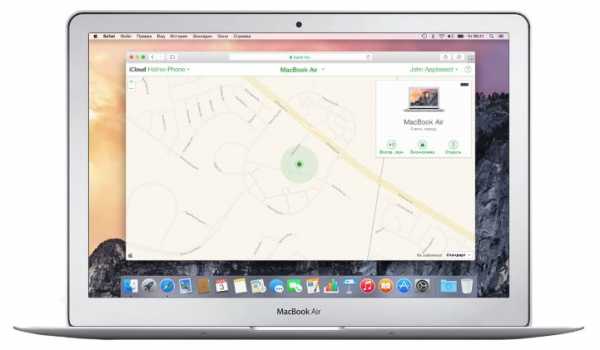
Нажав на название нужного устройства вы получите доступ к информации об уровне заряда батареи, а также сможете воспользоваться тремя основными функциями смартфона:
- Воспроизвести звук. Используется для поиска устройства, находящегося в непосредственной близости.
- Режим пропажи. С помощью данного режима вы сможете установить на устройство дополнительный пароль и указать свой контактный телефон, чтобы прохожий, нашедший телефон, имел возможность связаться с вами. Помимо контактного номера вы сможете оставить сообщение для человека, нашедшего устройство. Это может быть ваш адрес, к примеру, либо сумма вознаграждения — вместе с номером они будут выводится на экране заблокированного телефона. Отключается режим пропажи в том же меню, где и включался.
- Стереть все данные с iPhone. Как понятно из названия, данная функция позволяет удалить всю информацию с памяти устройства. Использовать рекомендуется в случаях, когда у вас имеется бэкап системы, либо когда риски, связанные с получением информации злоумышленниками, слишком велики.
Как найти iPhone, если он выключен
В случае, если смартфон был выключен или попросту разрядился, отследить актуальное местоположение телефона не представляется возможным, однако iCloud запоминает и показывает на карте последнее место, где находится iPhone перед отключением. Но тут есть некоторые ограничения:
- Поддержка функции появилась с iOS 8 и выше;
- Она доступна лишь на устройствах, вышедших после iPhone 4.
Кроме того, данную функцию нужно предварительно включить в настройках:
- Перейдите в Настройки > iCloud > Find My iPhone.
- Переключите ползунок Send Last Location в активное состояние.
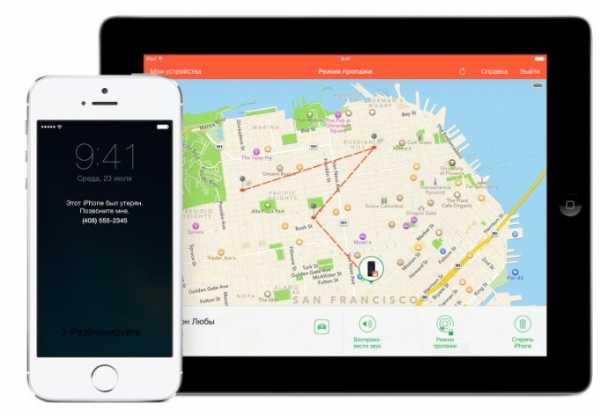
Как найти iPhone через другой iPhone
На iOS существует мобильное приложение Find My Freinds, основная задача которого помогать друзьям находить друг друга, однако на практике оно вполне неплохо справляется и с поиском утерянных смартфонов.
Как найти айфон через другой iPhone:
- Установите приложение.
- Залогиньтесь.
- Нажмите на иконку Добавить (значок плюса).
- Введите запрашиваемую информацию об устройстве друга.
- Ожидайте разрешения от друга (у него также должно быть установлено данное приложение).
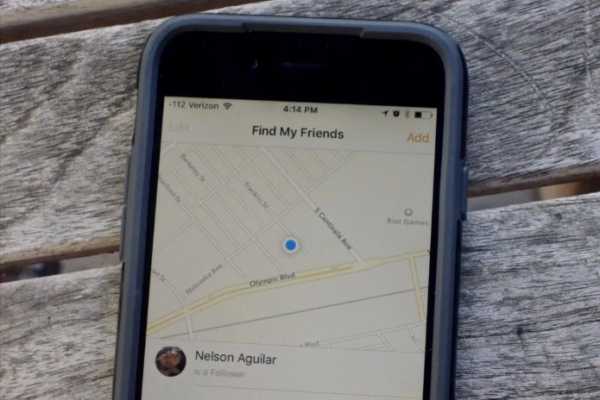
Таким образом, установив данное приложение, вы всегда сможете найти своё устройство через другой айфон. Так что рекомендуем побеспокоится об этом заранее.
Найти Айфон по IMEI
Если предыдущие способы вам не подошли, то есть ещё один вариант — поиск по IMEI (это уникальный идентификационный номер каждого телефона, состоящий из пятнадцати знаков). IMEI позволет найти устройство по GPS, даже если были включены передача данных или геолокация.
IMEI можно узнать либо из документации устройства, либо набрав USSD-команду *#06#. С номером IMEI необходимо обращаться в полицию, но для начала будет лучше попробовать воспользоваться сервисом поиска утерянных гаджетов — рекомендуем ТрекерПлюс или его аналоги.
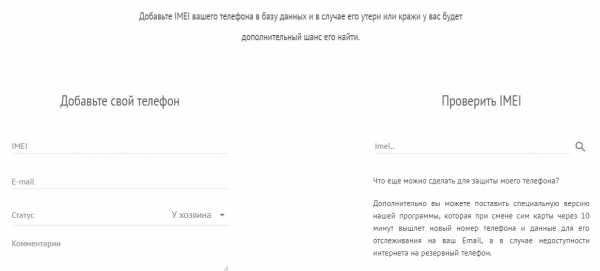
Как найти iPhone по номеру телефона
Определить местоположение устройства по номеру телефона — задача трудновыполнимая. Сделать это может только оператор, и при обращению в службу поддержки абонентов вы скорее всего услышите, что такой технической возможности у компании нет, что является очевидным лукавством. Но в любом случае раскрывается такая информация исключительно по запросу правоохранительных органов, и добиться ее получения лично практически невозможно.
Программы для поиска iPhone
Если официальные способы поиска устройства не приносят желаемого результата, можно попробовать использовать сторонние программы для поиска Айфона.
- iHound. Данный софт не только периодически записывает информацию о перемещениях смартфона, но и обладает функцией отправки точного местоположения устройства при подключении оного к компьютеру. Таким образом, вы сможете без труда отследить дом недобросовестного человека, нашедшего телефон, либо адрес точки, куда свозятся ворованные телефоны.
- iLocalis. Программа обладает более богатым функционалом, однако для ее установки требуется JailBreak. Если он у вас есть, то вы сможете, например, узнать номер новой SIM-карты, установленной в телефон, и многое другое.
Подытоживая скажем, что наиболее эффективным способом поиска является базовая функция Find My Phone. Активировать ее в новом гаджете необходимо в обязательном порядке, поскольку ни обращение в полицию, ни попытка узнать нужную информацию у оператор, в наших реалиях, к сожалению, обычно не дают результата.
geekville.ru
Как найти потерянный iPhone с компьютера через iCloud
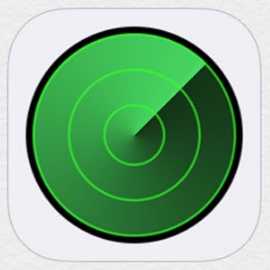
Устройства компании Apple отличаются высокой ценой, которая оправдывается их качеством, как с технической, так и с программной точки зрения. Это делает их привлекательными для злоумышленников, которые могут украсть iPhone, iPad или другое устройство на операционных системах iOS или MacOS для их продажи. Корпорация Apple прекрасно это понимает, и она постоянно дорабатывает безопасность своих устройств, представляя все новые функции их защиты от преступников.
Современные iPhone и iPad имеют встроенный сканер отпечатка пальца, который позволяет их владельцам с легкостью разблокировать устройство, без необходимости регулярного ввода пароля, но с повышенным уровнем безопасности. Также в iOS 5 в 2010 году была представлена функция «Найти iPhone», которая позволяет пользователям iCloud отследить, где находятся устройства, подключенные к их учетной записи. О том, каким образом настроить работу данной функции и как найти Айфон с компьютера используя iCloud, пойдет речь в данной статье.
Как настроить «Найти iPhone» для отслеживания через iCloud
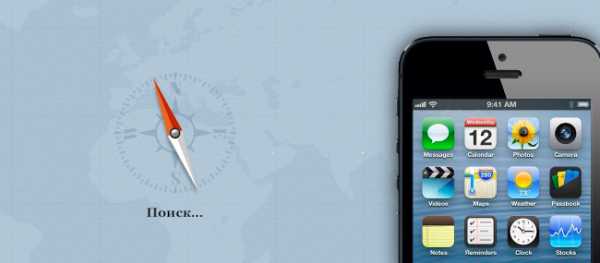
Функция «Найти iPhone» является крайне полезной, и при первичной активации нового устройства от компании Apple, операционная система самостоятельно предлагает включить ее. Она может пригодиться не только, если телефон, планшет, плеер или другое устройство от Apple было украдено. При желании через него можно отследить местоположение девайса, что полезно для родителей, которые хотят узнать, где находится их ребенок. Также функция «Найти iPhone» поможет отыскать потерянное устройство, которое могло выпасть из кармана и до сих пор лежит нетронутым. Имеется и масса других сценариев, когда может потребоваться отследить местоположение Айфона или Айпада.
Если при первой настройке функция «Найти iPhone» не была активирована, это можно сделать в любой момент времени. Чтобы ее включить:
- Запустите приложение «Настройки» на своем устройстве;
- Далее перейдите в пункт «iCloud» и выберите в списке настроек «Найти iPhone» (или iPad, iPod). Активируйте данную функцию;

Важно: Также можно включить функцию «Последняя геопозиция», при активации которой каждый раз во время разрядки аккумулятора, устройство будет отправлять на сервера Apple информацию о своем местоположении в данный момент времени.
- После этого в настройках перейдите в «Конфиденциальность» и выберите пункт «Службы геолокации». Убедитесь, что они включены;
- Пролистайте список функций геолокаций вниз до параметра «Системные службы» и выберите его;
- Здесь необходимо включить настройку «Найти iPhone» (или iPad, iPod).

После выполнения описанных выше действий, функция «Найти iPhone» станет активной на устройстве, и его можно будет отследить через iCloud.
Обратите внимание: Если вы имеете несколько устройств от Apple, привязанных к одной учетной записи iCloud, настраивать функцию «Найти iPhone» необходимо для каждого из них отдельно.
Как найти iPhone или iPad с компьютера через iCloud
Если Айфон или Айпад необходимо найти, сделать это можно через любое устройство с доступом к интернету. На другой iPhone или iPad можно загрузить специальное приложение из AppStore, которое называется «Найти iPhone». Делать это не обязательно, поскольку также можно найти потерянный гаджет через сайт iCloud.
При этом важно, чтобы были выполнены следующие условия:
- Функция «Найти iPhone» должна быть включена;
- Устройство должно быть подключено к сети Интернет;
- Аккумулятор девайса не должен быть разряжен. Если он разряжен, и в настройках включена функция отправки последней геопозиции, можно будет узнать место, где в последний момент находилось устройство.
Чтобы найти Айфон или Айпад с компьютера через iCloud, необходимо сделать следующее:
- Зайдите на сайт iCloud.com;
- Введите свой Apple ID и пароль от него, после чего нажмите на подтверждения входа;

- Далее откроется меню приложений, где необходимо выбрать «Найти iPhone»;

- Откроется карта, на которой можно увидеть местоположения каждого из устройств, в которых включена функция «Найти iPhone», и они привязаны к данному аккаунту iCloud;
- Сверху в выпадающем меню можно выбрать, какой именно аппарат необходимо найти. Нажмите на требуемое устройство;

- Откроется список действий с информацией о заряде устройства, что важно при его поиске. Пользователю предложат воспользоваться одной из следующих возможностей:

- Воспроизвести звук. Если выбрать данное действие, на искомом устройстве включится стандартная мелодия и появится оповещение о его поиске. Важно: Звук включится даже в том случае, если устройство стоит в режиме «Без звука».

- Режим пропажи. Основная функция при поиске устройства. Выбирая ее, необходимо ввести номер телефона, а также сообщение для похитителя или человека, который нашел телефон. Например, можно написать, что за устройство при его возвращении полагается вознаграждение. При активации режима пропажи, устройство блокируется, и на его экране блокировки будет отображаться отправленное сообщение с предложением позвонить по введенному номеру. Чтобы снять блокировку с устройства, потребуется ввести пароль.

- Стереть iPhone (iPad). Данная опция позволяет стереть все данные с устройства.
Важно: Если потерянное устройство выключено или отключено от интернета, все равно можно использовать любую из приведенных выше функций. На серверах iCloud сохранится команда, и она будет выполнена при подключении утерянного гаджета к сети.
Основным инструментом поиска устройства через функцию «Найти iPhone» является карта. На ней отображается точное местоположение потерянного девайса. Местоположение определяется довольно хорошо, но проблема может возникнуть, если устройство находится у злоумышленника в многоэтажном доме, поскольку точно определить этаж, где находится Айфон или Айпад, не получится.
Что делать, если не настроена функция «Найти iPhone»
Не все пользователи думают о безопасности своего устройства и сохранности личных данных до тех пор, пока их смартфон или планшет не окажется у злоумышленников. Если функция «Найти iPhone» не была включена, но устройство пропало, обнаружить его местоположение или заблокировать девайс удаленно не получится. В такой ситуации рекомендуется выполнить следующие действия:
 Сменить пароль от учетной записи iCloud, что можно сделать на сайте Apple;
Сменить пароль от учетной записи iCloud, что можно сделать на сайте Apple;- Сменить пароли от важных аккаунтов, которые были привязаны к потерянному устройству. Это могут быть пароли от интернет-банков, социальных сетей, различных сервисов и многого другого.
- Сообщить оператору сотовой связи, сим-карта которого была установлена в устройстве, о факте утери;
- Заявить о краже в полицию.
Шансов вернуть устройство, если отключена функция «Найти iPhone», практически нет, и самое главное в данной ситуации максимально обезопасить свои личные данные от их использования злоумышленниками.
Загрузка…okeygeek.ru
Как найти айфон [5 способов]. Найти Iphone через компьютер, iCloud или другой телефон

Автор: Александр Мойсеенко / Опубликовано:11.01.2019 / Последнее обновление: 8.02.2019
Потеря или кража iPhone – неприятное событие для любого владельца. Поскольку ценность представляет не только само устройство, но информация во внутренней памяти. В статье мы расскажем об актуальных способах найти айфон.
Все способы в статье, за исключением последнего, позволяют найти айфон через другой айфон или через компьютер. Так как для поиска используются ресурсы, которые вы можете посетить с любого устройства.
Позвонить с другого номера
Первым делом позвоните с другого устройства. Если айфон находится дома, вы отыщите телефон по звуку входящего звонка. А если аппарат потерялся на улице, высока вероятность, что телефон кто-то нашел и согласится вернуть за вознаграждение.
Стоит так же понимать, что ответить может далеко не порядочный человек. Легко столкнуться с мошенником или вором, что украл телефон. Поэтому если вам предложат выкупить ваш iphone, прийти в безлюдное место, да ещё и с оригинальной коробкой – сразу обращайтесь в правоохранительные органы.
Обратитесь к оператору сотовой связи для блокировки или повторного выпуска SIM карты. Это исключит вероятность списания денежных средств со счета. В частности если номер привязан к интернет-банкингу.
Поиск айфона с компьютера через iCloud «Find My iPhone»
Данный способ работает при условии, что до пропажи телефона в настройках приватности была активирована геолокация, а в iCloud включена функция найти телефон.
Данным способом можно найти айфон через компьютер или другой Iphone.
Инструкция:
На ПК, МАС или на другом Iphone откройте сайт iCloud.
Авторизуйтесь в сервисе.

Стартовое окно сервиса iCloud.
Нажмите на раздел «Найти телефон».
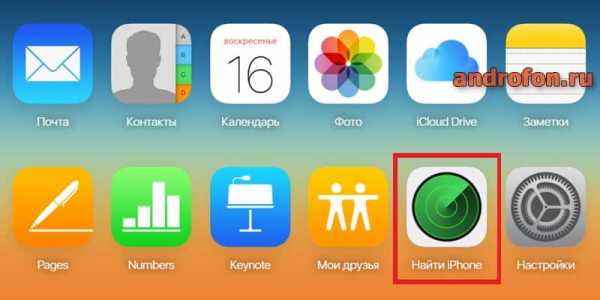
Сервис “Найти телефон”.
Повторно введите пароль для iCloud.
Если телефон подключен к сети на карте отобразится текущее местоположение.
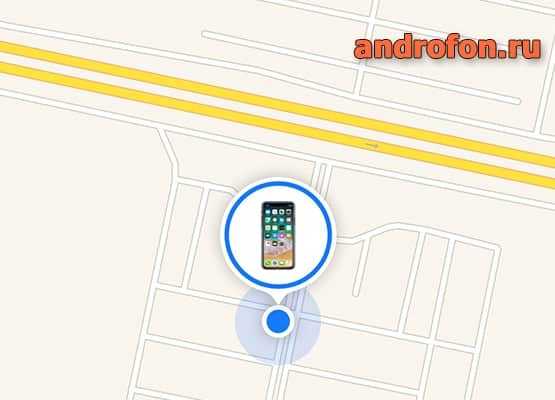
Местоположение телефона на карте.
Дополнительно доступны три функции:
- Воспроизвести звук.
- Стереть данные.
- Включить режим пропажи.
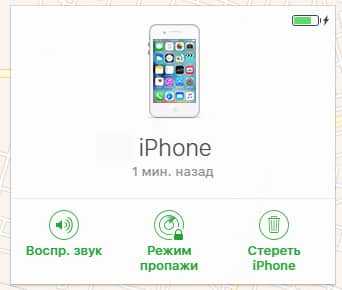
Окно с дополнительными действиями в сервисе “Найти телефон”.
Воспроизведение звука позволит обнаружить телефон по характерному звучанию. Такая функция полезна, что бы найти аппарат дома или вне жилья, когда вы рядом. Так же звучание привлечет находящихся рядом людей.
Пункт «стереть данные» позволяет удалить всю конфиденциальную информацию. Рекомендуется в том случае, если вы не рассчитываете найти смартфон или у вас имеется резервная копия.
Режим пропажи позволяет заблокировать телефон и отображать только оставленное сообщение. Смартфоном нельзя воспользоваться, а нашедший человек увидит только сообщение на главном экране. Если оставить контактный телефон, с вами могут связаться для возврата.
Инструкция по активации и настройке режима пропажи:
Войдите в iCloud, как показано выше. Выберите соответствующую функцию в сервисе «Найти телефон».
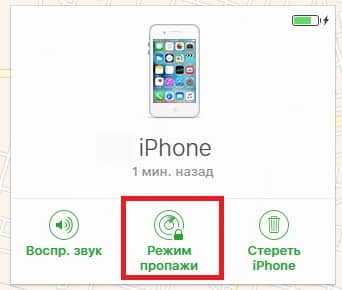
Ведите цифровой пароль для блокировки iPhone.
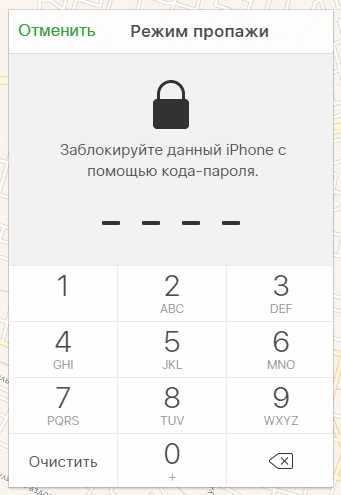
Пожеланию укажите номер телефона для связи.
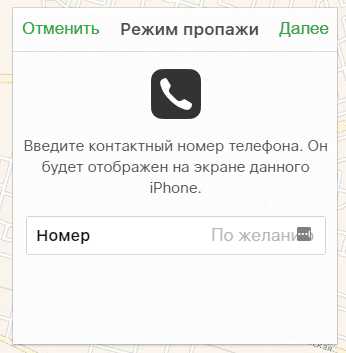
Укажите послание, например: «пропал телефон, позвоните на этот номер для возврата».
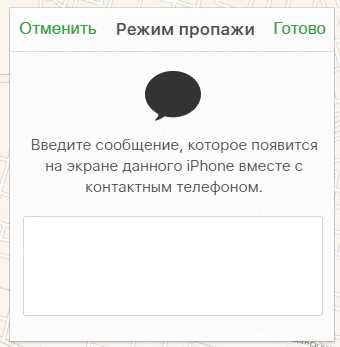
Как найти iPhone, если он выключен
Функция поиска доступна только на смартфонах с iOS 8.0 и выше. Так же опция должна быть активирована по пути: настройки – iCloud – Find My iPhone – «Send Last Location».
Найти выключенный телефон не получится. Но доступен просмотр последнего местоположения устройства, что может помочь в поиске.
Инструкция:
- Откройте сайт iCloud.
- Войдите в учетную запись.
- Нажмите на раздел «Найти телефон».
- Повторно введите пароль для iCloud.
- На карте появится последнее местонахождение смартфона.
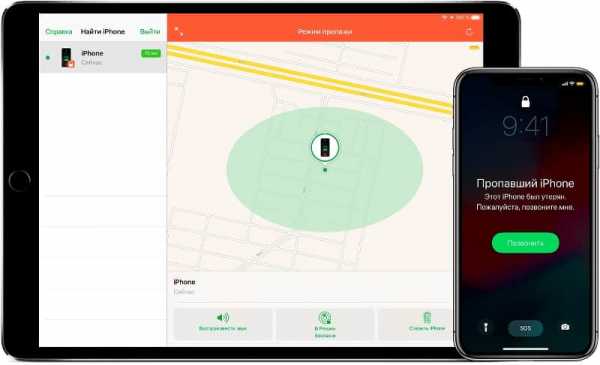
Последнее местоположение телефона на карте.
Поиск айфона по IMEI
Сервис sndeep позволяет внести IMEI смартфона в базу с пометкой украденный или утерянный. Так же указать вознаграждение, что пойдет человеку нашедшему телефон. Ежедневно выполняется до 25 000 проверок, что создает небольшой шанс отыскать аппарат.
Сообщить о пропаже в правоохранительные органы
Если вышеописанные способы не помогают найти телефон, тогда обратитесь в правоохранительные органы. Напишите заявление о пропаже и сообщите любые данные, что могут поспособствовать в поиске телефона. Вас могут попросить отключить режим пропажи, что бы отследить смартфон по IMEI. Если в устройстве активирован другой способ блокировки, что не позволит другому человеку разблокировать аппарат, тогда отключите режим пропажи. Только не удаляйте данные, иначе вернуть iPhone станет сложнее или вовсе не возможно.
Вывод
Описанные в статье способы подробно объясняют, как найти айфон через компьютер, iCloud или другой iphone. Наиболее простой способ – связаться с нашедшим телефон человеком или отследить аппарат через iCloud. Сложнее найти выключенный аппарат или без доступа к интернету. Тогда наиболее эффективное решение – обратится в правоохранительные органы.
А вам приходилось искать айфон? Какой способ помог отыскать телефон? Напишите об этом в комментариях.
Загрузка…Поделиться:[addtoany]
androfon.ru
Функция «Найти iPhone»: Где находится, как включить?
Apple рекомендует всем пользователям «яблочной» продукции активировать функцию «Найти iPhone». Если эта функция включена, отыскать украденный девайс – дело пяти минут. Статья подробно расскажет о том, как произвести активацию «Найти iPhone».
Мобильные устройства Apple с iOS версией выше 5.0 оснащены превосходным защитным механизмом – функцией «Найти iPhone». Функция позволяет дистанционно заблокировать утерянный / украденный гаджет и узнать его местоположение. Благодаря «Найти iPhone» количество зарегистрированных краж «яблочных» устройств во всём мире существенно снизилось – в Лондоне, например, на целых 50%.
Российские пользователи, увы, до сих пор не «распробовали» «антиворовскую» функцию Apple — многие из них не верят в её эффективность; кто-то и вовсе предполагает, что таким способом Америка следит за россиянами. На самом деле механизм поиска, предложенный Apple – действенный. Есть смысл отказаться от параноидальных предрассудков ради того, чтобы не лить слёзы после кражи дорогущего девайса.
Как работает функция «Найти iPhone»?
Служба «Найти iPhone» даёт пользователю возможность:
- Выяснить географическое положение утраченного гаджета. Узнать, где находится устройство, удастся, только если оно подключено к сети Интернет.
- Дистанционно удалить всё содержимое смартфона.
- Активировать на устройстве «Режим пропажи». Пользоваться таким гаджетом невозможно – продать его удастся только на запчасти и то за бесценок.
- Дистанционно запустить на смартфоне громкий звуковой сигнал, чтобы облегчить поиск.
Функцией получится воспользоваться только в том случае, если она активирована на самом мобильном устройстве и если владелец гаджета помнит пароль от своего аккаунта в iCloud.
После потери смартфона Apple пользователь может зайти на www.icloud.com под данными той учётной записи, которая активирована на устройстве, выбрать раздел «Найти iPhone» и увидеть карту города, на которой зелёной точкой отмечено местоположение гаджета.
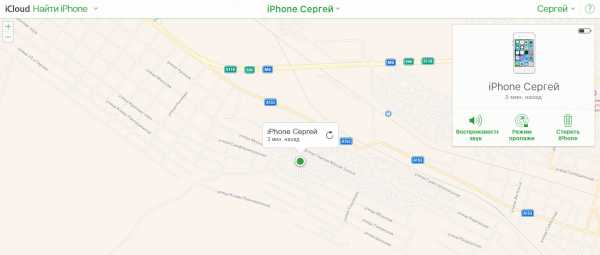
Владельцу потерянного «мобильника» остаётся включить «Режим пропажи» и выдвигаться на поиски. С собой лучше прихватить друга, у которого тоже есть «яблочное» устройство – но только с установленным приложением «Найти iPhone». Через приложение можно воспроизвести на утерянном девайсе сигнал.
Более подробная инструкция по использованию «антиворовской» технологии Apple присутствует в нашей статье, посвящённой тому, как найти потерянный Айфон.
Как включить функцию «Найти Айфон»?
Настройка функции «Найти iPhone» на мобильном устройстве производится следующим образом:
Шаг 1. Зайдите в раздел «iCloud» в «Настройках» Айфона.
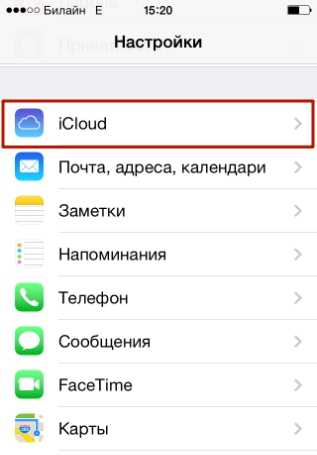
Шаг 2. Введите Apple ID и пароль от него – если вы не сделали этого ранее.
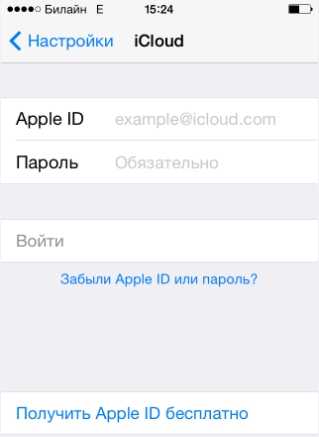
Затем нажмите «Войти».
Шаг 3. Дайте согласие на объединение данных, хранящихся в iCloud и на iPhone – либо откажитесь, если хотите отделить «мух от котлет». Также разрешите iCloud использовать геопозицию Айфона.
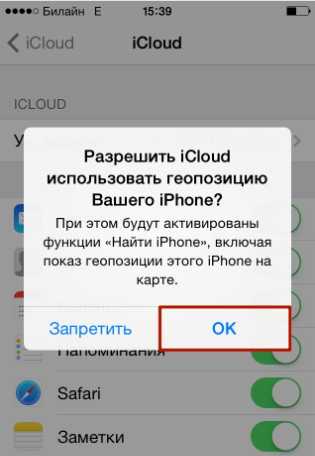
Эти два запроса появятся на экране последовательно, одно за другим.
Шаг 4. Прокрутите экран вниз и отыщите ползунок «Найти iPhone».
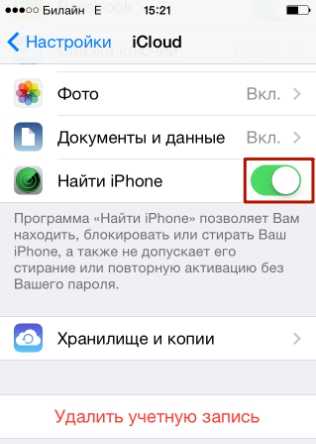
Переведите его в активное положение.
Шаг 5. На экране появится уведомление о том, что служба «Найти iPhone» будет активирована. Нажмите «ОК».
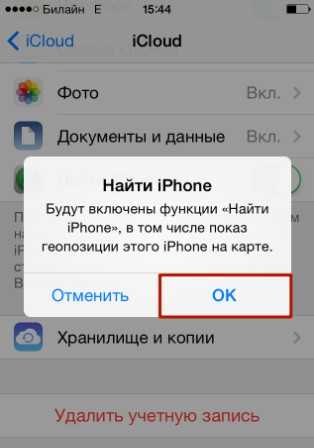
Шаг 6. Остаётся проверить, включена ли функция «Найти iPhone» в «Службах геолокации». Снова зайдите в «Настройки» и проследуйте по пути «Приватность» — «Службы геолокации».
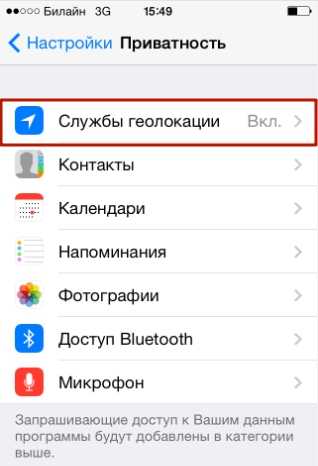
В разделе «Службы геолокации» находится подраздел «Найти iPhone» — посетите его.
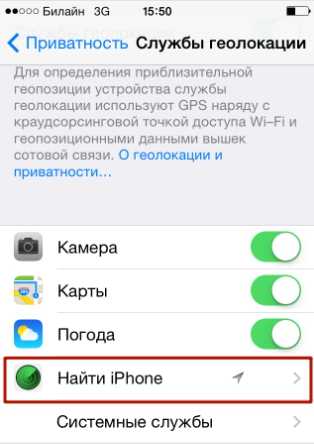
Убедитесь, что одноимённый тумблер активирован.

Осуществить эту проверку очень важно. Если служба «Найти iPhone» не использует геолокацию, увидеть потерянный гаджет на карте не удастся.
Что такое Activation Lock?
Полезное дополнение для службы «Найти iPhone» под названием «Блокировка активации» (или «Activation Lock») впервые появилось на iOS 7. Дополнение позволяет «намертво» заблокировать мобильное устройство, привязанное к аккаунту Apple ID – то есть фактически превратить смартфон в «кирпич». Не помогут реанимировать гаджет ни перепрошивка, ни восстановление в режиме DFU.
«Activation Lock» — это, собственно, и есть «Режим пропажи», о котором упоминалось ранее и который можно включить на сайте iCloud.

При действующей «Блокировке активации» вводить Apple ID придётся всякий раз, когда нужно выполнить следующие действия:
- Деактивировать функцию «Найти iPhone».
- Удалить информацию с гаджета.
- Произвести повторную активацию смартфона.
То есть злоумышленник, укравший гаджет, обнаружит, что у него на руках аппарат, с которым он ничего не может сделать. Разумнее всего для вора будет связаться с владельцем и, притворившись, будто нашёл гаджет, предложить вернуть устройство за символическое вознаграждение.
Пользователю нужно быть осторожным и производить активацию «Режима пропажи» только после того, как пароль от Apple ID записан во всевозможных блокнотах и компьютерных программах. Если он потеряет пароль или забудет его, то и сам не сможет вернуть девайсу работоспособность. При таких обстоятельствах и сервисные центры, и служба поддержки Apple, и даже компьютерные хакеры окажутся бессильны.
Заключение
Человеку, который активировал функцию «Найти iPhone» на своём «мобильнике», придётся относиться к конфиденциальности учётных данных своего Apple ID очень серьёзно. Если данные окажутся в руках злоумышленников, те получат возможность заблокировать гаджет и, поменяв пароль от iCloud, шантажировать владельца мобильного устройства. Этот метод мошенничества – не «из области фантастики»; в последнее время всё больше пользователей страдают от подобных противоправных действий.
setphone.ru

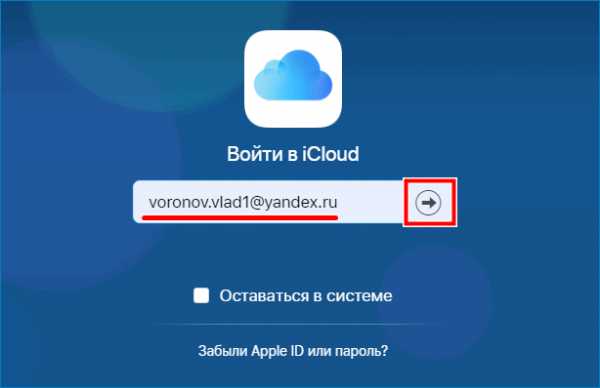
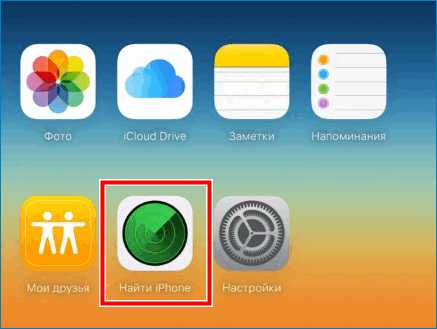

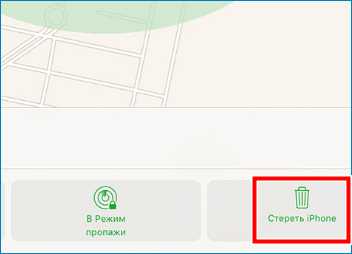
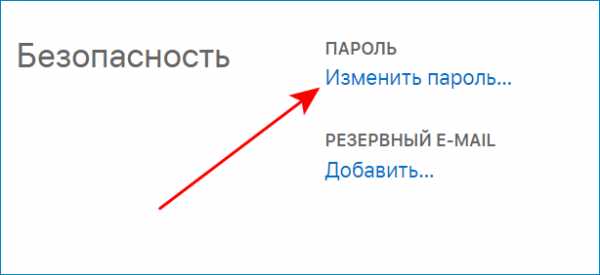
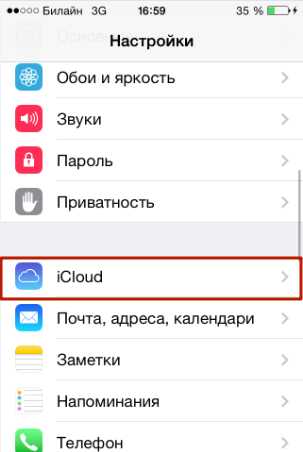
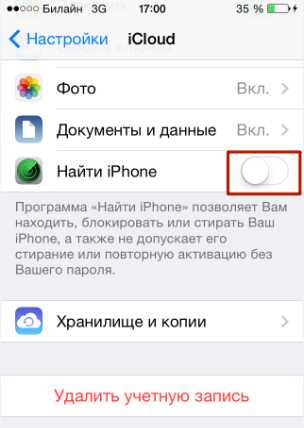
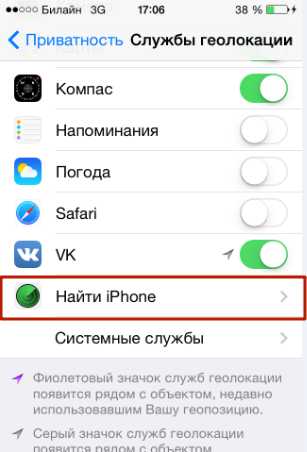
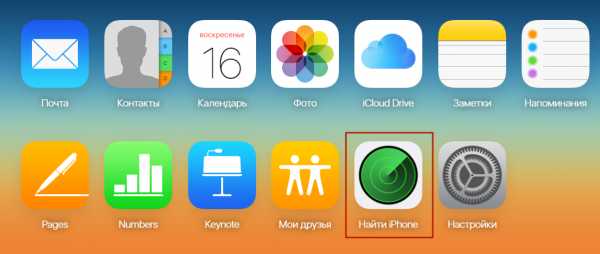
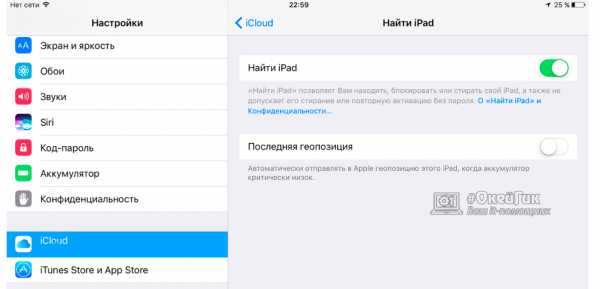
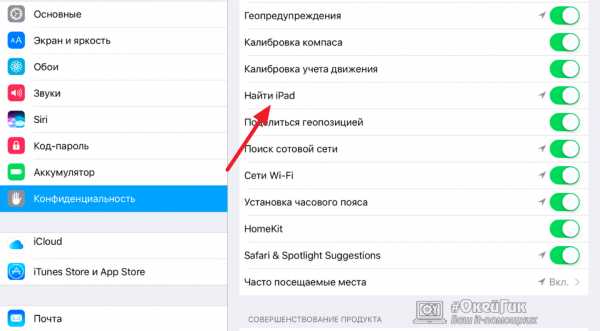






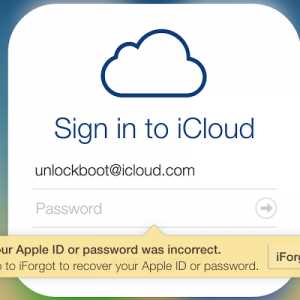 Сменить пароль от учетной записи iCloud, что можно сделать на сайте Apple;
Сменить пароль от учетной записи iCloud, что можно сделать на сайте Apple;